 יש צורך בתצוגת מחשב נייד כדי להציג ולקבל מידע. למרות העובדה שבדגמי מכשירים שונים, מטרי תצוגה שונים במאפייניהם, יש להם תפקיד אחד עיקרי. תקלות אפשריות יהיו גם זהות. אחד הפגמים השכיחים בתצוגת מחשב נייד הוא המהבהב שלו. זה קורה גם שהמסך מהבהב או מתעוות. התרחשותם של תקלות כאלה הופכת את השימוש במכשיר כמעט לבלתי אפשרי.
יש צורך בתצוגת מחשב נייד כדי להציג ולקבל מידע. למרות העובדה שבדגמי מכשירים שונים, מטרי תצוגה שונים במאפייניהם, יש להם תפקיד אחד עיקרי. תקלות אפשריות יהיו גם זהות. אחד הפגמים השכיחים בתצוגת מחשב נייד הוא המהבהב שלו. זה קורה גם שהמסך מהבהב או מתעוות. התרחשותם של תקלות כאלה הופכת את השימוש במכשיר כמעט לבלתי אפשרי.
סיבות אפשריות למסך הנייד המהבהב
מאפיין המייחד של מחשב נייד הוא הניידות שלו. במידת הצורך ניתן לקחת את המכשיר לטיול. כל זה מגדיל מאוד את האפשרות לנזק מכני. בנוסף לתקלות בחומרה, תקלה בתוכנה יכולה להוביל לתצוגה מהבהבת.
מדוע מופיע פגם זה? הסיבות השכיחות ביותר הן:
- הגדרות שגויות עבור קצב הרענון במכשיר
- פעולת תוכנה שגויה;
- מנהלי התקנים המותקנים בצורה לא נכונה - לרוב זהו חוסר התאמה בין גרסת מנהלי ההתקן של המתאם הגרפי לבין מערכת ההפעלה המותקנת במחשב הנייד;
- תקלות במתאם הגרפי - מהבהב לעתים קרובות גורם לשחיקה של חלק מהרכיבים במתאם הווידיאו או להתחממות יתר תכופה;
- פעולה שגויה של התאורה האחורית של צג המחשב הנייד;
- אנשי קשר שבורים בין מטריקס המכשיר לבין האלמנטים העיקריים של המחשב הנייד - בדרך כלל פגם כזה מתרחש כאשר הכבל נפגע מכנית.

תשומת לב! ניתן לתקן חלק מהבעיות לעיל באופן עצמאי. לדוגמה, התקן מחדש את מנהל ההתקן. עם זאת, בכדי לחסל בעיות חמורות יותר, עליכם לפנות לסדנת שירות.
מה לעשות אם מסך המחשב הנייד מהבהב או מהבהב
לפני שתמשיך בחיפוש אחר בעיות וביטולן, רצוי לכבות את המחשב הנייד. במקרה זה, עליך להסיר את הסוללה הרגילה. ואז המתן כחמש דקות. לאחר זמן זה, עליך להתקין את הסוללה בחזרה ולהפעיל את המכשיר. אם לאחר כל המניפולציות הבעיה נמשכת, עליך להשתמש בדרכים אחרות כדי לפתור אותה.
פתרון בעיות תוכנה
ראשית כל, עליכם לוודא שקצב הרענון של המסך מוגדר נכון במכשיר. זה פועל כך:
- צריך לעבור ל"הגדרות מסך ";
- בחלון שיופיע בחר "אפשרויות מתקדמות" ועבור לכרטיסייה "מאפייני מתאם גרפי";
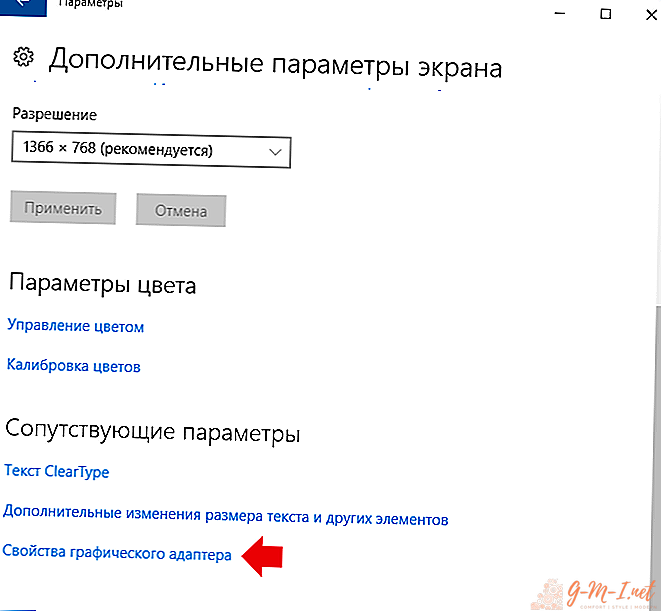
- בחלון הבא אתה צריך למצוא את "צג" ולהגדיר את הערך הרצוי.
תשומת לב! הגורם להמצמוץ של צג המחשב הנייד עשוי להיות מוגדר כראוי לרזולוציית המסך. לכן יש לבדוק זאת גם.
אם הרזולוציה מוגדרת כראוי, והמסך מהבהב, עליכם לבדוק במתאם הגרפי את מנהלי ההתקנים המותקנים. עליך לגשת לאתר של יצרן כרטיס המסך ולהוריד את הגרסה האחרונה של התוכנה. לאחר מכן עבור אל "מנהל ההתקנים", הסר את תוכנת מתאם הווידיאו הקיימת והתקן תוכנה חדשה. יש להפעיל מחדש את המחשב הנייד.
תשומת לב! מכיוון שקל יותר לזהות ולחסל שגיאות תוכנה מאשר שגיאות חומרה, מומלץ להתחיל איתם במבחן.
תיקון חומרה
אם אינך יכול לתקן את הבהוב התצוגה באופן תכנותי, ניתן לטעון כי הסיבה נעוצה בבעיות חומרה.
ראשית עליך לוודא שהמתאם הגרפי לא מתחמם יתר על המידה במהלך הפעולה. אתה יכול להשתמש בכלי עזר מיוחדים. אתה צריך למצוא את התוכנית הנוחה ביותר ולהוריד אותה. כלי השירות יציג את הטמפרטורה של כרטיס המסך בזמן אמת.
תשומת לב! אם אין מהבהב על המסך לאחר הפעלת המכשיר, זו ערובה לכך שגורם הפגם נעוץ בתקלה של כרטיס המסך.
כדי לבטל את חימום כרטיס המסך, תחילה עליך לנקות אותו היטב מאבק ולכלוך. אז אתה צריך להחליף את השומן התרמי.
הימנע מחימום כרטיס המסך יכול להשתמש בכרית קירור מיוחדת.
אם המהבהב נגרם כתוצאה מנזק מכני לולאה, יהיה צורך להחליף את האזור הפגוע שלו. ניתן לעשות זאת בכוחות עצמך, אתה זקוק רק למגהץ, הלחמה, חוטים וכישורים מסוימים בשימוש בכלי.
קשה יותר לתקן את הבעיות בעצמך הנגרמות כתוצאה משחיקה של רכיבי כרטיס המסך, לוח האם או תקלות במטריקס. במקרה זה, יש צורך בהחלפה מלאה של הרכיב שנכשל.
מהבהב של מסך המחשב הנייד יכול להיות פשוט וקשה לפתרון. עם זאת, ללא ביטולו אי אפשר יהיה להשתמש במכשיר. גם אם לא הייתם יכולים להיפטר מהתקלה בעצמכם, פנייה למרכז שירות תהיה הרבה יותר זולה מאשר לרכוש מכשיר חדש.


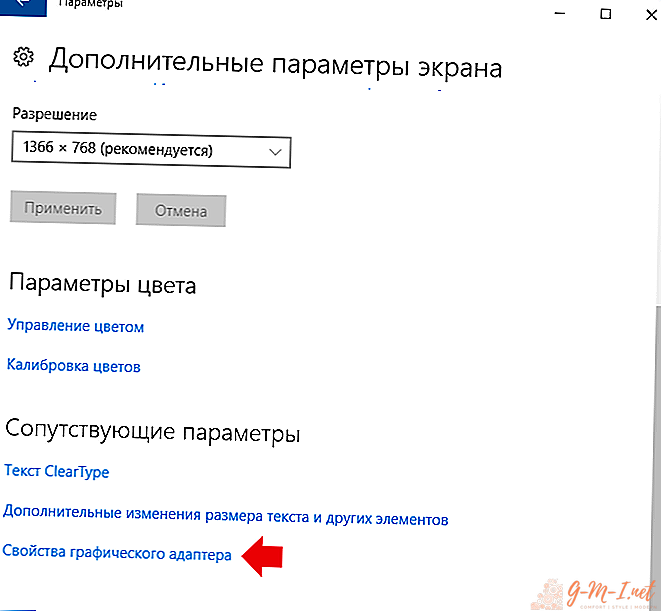
עזוב את ההערה שלך